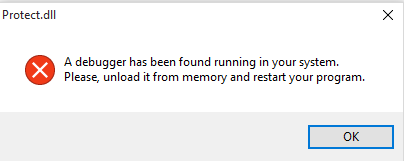Обновлено: 28.01.2023
Проблемы, связанные с динамической библиотекой protect, чаще всего возникают при попытке запустить игру от разработчиков из СНГ. Например, это могут быть такие игры как «Сталкер: Чистое Небо», «Космические Рейнджеры» или «You Are Empty». Связано это обычно с тем, что указанный файл поврежден, не соответствует версии игры либо вовсе отсутствует на компьютере. В сегодняшней статье мы расскажем, какими способами можно максимально эффективно решить ошибку protect.dll.
Способов решения ошибки библиотеки protect.dll на самом деле не так много, но перед тем, как переходить ко всему, давайте откинем типичные проблемы. Первым делом вспомните, не загружали ли вы ранее потенциально опасные файлы или программы. Это вполне могло повредить файл protect.dll и тем самым нарушить его работу.
Если такое произошло, то рекомендуется выполнить восстановление системы. Для этого откройте Панель управления, перейдите в раздел «Восстановление» и выберете опцию «Запуск восстановления системы». В противном случае воспользуйтесь антивирусным средством и просканируйте свой компьютер на наличие вирусов.
Проверили систему, попытались ее восстановить, но ничего не помогло? Тогда переходим к действующим методам, которые смогут решить проблему.
Как решить проблему с отсутствующим файлом protect.dll
Далее рассмотрим оба варианта.
Вариант 1: Добавить файл вручную
К сожалению, использовать программы для автоматического поиска и установки DLL-файлов в этом случае не получится, так как файл protect.dll встречается редко и его требуется устанавливать только в корневую папку.
Однако найти файл можно самостоятельно в интернете, а вся установка будет заключаться в простом переносе скаченного файла в корневую директорию.
- Откройте любой браузер и воспользуйтесь поисковой системой, наиболее удобной для вас. Введите туда следующий запрос «скачать protect.dll».
- В поисковой выдаче обратите внимание на самые первые результаты. На первых позициях располагаются безопасные сайты, где точно будет представлен файл с нужной версией.
- Скачайте файл protect.dll с выбранного сайта к себе на компьютер.
- Переместите загруженный файл в корневую папку игры.
Узнать корневую папку игры можно следующим образом:
- Кликните правой кнопкой мыши по ярлыку игры.
- Из контекстного меню выберите вариант «Расположение файла».
- Папка, которая будет впоследствии открыта является корневой для данной игры. В нее и требуется переместить файл DLL-библиотеки.
Если ошибка не исчезла после добавления файла, то попробуйте перезагрузить компьютер и повторить запуск игры.
Вариант 2: Переустановить игру
Файл protect.dll является примером старой DRM-защиты игры, которую некоторые антивирусные программы могут воспринимать некорректно. Кроме того, файл protect.dll может быть модифицирован в так называемых репаках, что также способно вызвать срабатывание защиты. В таком случае во время установки игры данный файл будет удалятся, что «сломает» всю игру, поэтому добавление файла вручную не всегда решает проблему.
В таких случаях единственным вариантом остается переустановка игры, но для начала нужно занести библиотеку, а лучше вообще папку с игрой в список исключений антивируса. Вкратце рассмотрим, как это сделать в стандартном Защитнике для Windows 10:
Это инструкция к стандартному Защитнику. Если вы используете другой антивирус, то инструкция может отличаться, хотя алгоритм останется похожим.
После добавления папки с игрой можно переходить непосредственно к процессу переустановки:
- Выполните удаление игры. Реализовать это можно любым удобным для вас способом: с помощью стандартных инструментов Windows или сторонних программ, предназначенных специально для этого. Мы бы рекомендовали выбрать последний вариант, так как в этом случае удаление будет более полноценным.
- Если вы проводили удаление с помощью стандартного средства Windows, мы рекомендуем дополнительно выполнить сканирование и очистку системы с помощью специальных программ. Например, с помощью CCleaner можно найти остаточные файлы и записи в реестре после удаления игры.
- Выполните установку игры заново. Запускать установщик и выбирать папку для инсталляции рекомендуется ту, которую вы добавили в исключения в своем антивирусе.
Желательно скачивать установочные файлы с официальных ресурсов разработчиков, а не использовать пиратские репаки. Дело в том, что там могут отсутствовать некоторые файлы, необходимые для корректной установки. Плюс, иногда могут встречаться и вовсе вредоносные файлы.
Это случается если:
- У вас стоит KasperskyAnti-Virus
- Вы вручную удалили файл
Антивирус Касперского воспринимает файл protect.dll как угрозу, вне зависимости от его происхождения. Даже лицензионная игра не всегда удовлетворяет его требованиям. Особенно характерна эта ошибка для игры stalker. Если вы хотите поиграть в этот шедевр, то папку с ним придётся добавить в исключения. Случается, что сам пользователь по неопытности удаляет важную библиотеку, после чего выскакивает ошибка.
Чтобы решить проблему, надо скачать protect.dll и поместить его в корневую папку с игрой или в системную папку Windows. Для надёжности можно кинуть библиотеку в оба места. На нашем сайте вы можете скачать актуальный protect.dll для игры сталкер чистое небо и других приложений. Если вы поместили библиотеку в корневой каталог игры, но она не запустилась, попробуйте положить её в одну из папок в директории Windows. В системе х64 найдите SysWOW64, а в х32 System32. Ошибка исчезнет, как только вы вернёте файл на место и зарегистрируете его.
Как установить DLL файл вы можете прочитать на страницы, в которой максимально подробно описан данный процесс.
👍 Смотрите что делать если во время запуска игр таких как, GTA San Andreas, GTA 4, War Craft, League Of Legends, World of Tanks, Assassin’s Creed, Fifa, Sims, Follout или других, вы встречаете ошибку «Запуск программы невозможен, так как на компьютере отсутствует файл *.dll. Попробуйте переустановить программу».
Точного перечня возможных недостающих DLL файлов нет, так как их много. Но наиболее распространёнными можно назвать d3dx9_43.dll, xinput1_3.dll, d3dx9_31.dll, d3dx9_34.dll, xinput1_2.dll, d3d11.dll, d3dx9_35.dll, dxgi.dll, d3dx9_25.dll, d3d11.dll, d3dx9.dll, d3dx9_43.dll, d3dx10_43.dll, d3dx9_26.dll, d3dx9_30.dll, d3dx9_27.dll, d3dx11_43.dll, d3dcompiler_43.dll, d3d10.dll, xinput1_3.dll, d3dx9_31.dll, xinput1_2.dll, d3dx9_31.dll , d3dx9_34.dll, d3dx9_42.dll, x3daudio1_7.dll, x3daudio1_6.dll, xrsound.dll, и другие аналогичные.
Для начала хочу сказать, чтобы вы не спешили искать в интернете отсутствующий файл DLL и копировать его на ваш компьютер. Так как это не всегда работает и является неправильным способом решения проблемы.
Ошибка отсутствующего DLL файла, это в первую очередь проблема с DirectX установленном на вашем ПК.
- Windows 10 с DirectX 11.3 и 12 ;
- Windows 8 с DirectX 11.1 и 11.2;
- Windows 7 с DirectX 11.0 и 11.1;
- Windows Vista с DirectX 10, 10.1 и 11.0;
- Windows XP с DirectX 9.
Причём для обновления DirectX до более новой версии, чем та которая предустановлена (за исключением обновления до другой совместимой версии) потребуется обновить операционную систему или установить Windows более новой версии. То есть, на Windows 7 обновить или установить DirectX 12 у вас не получится. Откат к предыдущей версии DirectX в Windows также не предусмотрен.
Узнать версию DirectX на вашем компьютере, можно запустив средство диагностики DirectX. Для этого:
• Нажмите Windows + R
• После этого откроется Средство диагностики DirectX
• Версия DirectX указана в строчке с соответствующим названием.
Как видим, в Windows 10 по-умолчанию уже установлен пакет DirectX 12. Дальнейшее Скачивание и обновление пакетов происходит через Центр Обновления Windows. Аналогичным образом должен обновляться DirectX и в Windows 7 и 8
После установки она в автоматическом режиме скачает и установит недостающие версии компонентов и драйверов DirectX на ваш компьютер под управлением Windows 7, Windows 8, Windows 10.
• Отказаться и продолжить
• Запускаем загруженную утилиту dxwebsetup.exe
• Принимаю лицензионное соглашение и нажимаю Далее
• Убираю установку панели Bing
• После этого запускается установка.
• Так как на моём компьютере уже установлена последняя версия DirectX, система мне об этом сообщает.
• В вашем случае, на компьютер будет установлена обновлённая версия DirectX.
На этом всё. Ставьте лайк и подписывайтесь на канал. Задавайте вопросы в комментариях. Всем спасибо за просмотр. Удачи.
Устраняем проблему с файлом protect.dll
protect.dll
Читайте также:
- Graveyard keeper как создать молитву
- Как ускорить игру варфейс в windows 10
- Скайрим как сделать сумку
- Как снять решетку радиатора nissan pathfinder
- Wow паутина где искать
Одним из важнейших файлов при запуске игр является dll-библиотека protect.dll. Она отвечает за ряд важных функций при старте игры, поддерживает корректную работу игровых компонентов и сохраняет настройки, которые заданы пользователем. В процессе использования Windows какая-нибудь программа может отрицательно повлиять на файл protect.dll и возникнет ошибка, при которой игра не запустить.
Для исправления ошибки есть следующие методы:
- Скачать protect.dll для Windows 7/8/10 отдельно
- Переустановить игру или приложение, сообщившие об ошибке
При использовании первого способа в качестве инструмента решения проблемы следует скачать protect.dll отдельно от любых других программ и выполнить ряд действий. Во-первых, скачать файл х32-64 бит, в соответствии с операционной системой. Во-вторых, скаченный файл необходимо разместить в системной папке, также в соответствии с операционной системой. В-третьих, регистрируем файл по инструкции и перезагружаем компьютер в качестве завершения установки. Проблема должна быть решена.
Если первый способ не помог, то программа, которая сообщала об ошибке, а следовательно содержащая в себе файл protect.dll, при переустановке самостоятельно установит нужный файл. После чего запуск нужной программы, игры или приложения, будет возможен.
protect.dll для 32 bit
Windows 7/8/10
protect
7.2 Mb
protect.dll для 64 bit
Windows 7/8/10
protect
7.2 Mb
Добавить комментарий
Система StarForce создана для защиты игр от нелицензионного распространения. Поначалу ей удавалось сдерживать коварных взломщиков, но, со временем, они достигли результата. Самые популярные игры, защищённые программой StarForce – Stalker и Space Rangers. Если вы установили официальную версию игры, то ошибка вас не побеспокоит. Взломанная версия иногда выдаёт сообщения «файл protect.dll не найден». Причина этого — изменённая библиотека, которая воспринимается антивирусом как угроза. В результате protect.dll попадает в карантин или покидает ваш компьютер. Если вы уверены в том, что устанавливаемая игра не содержит вирусов, то можете вернуть библиотеку из карантина и добавить папку с игрой в исключения. Игра с торрентов не обязательно имеет рабочую версию файла protect.dll, так что вам, возможно, придётся скачать много разных репаков, прежде, чем вы найдёте рабочий. В некоторых случаях оригинальный файл тоже бывает удалён.
Это случается если:
- У вас стоит KasperskyAnti-Virus
- Вы вручную удалили файл
Антивирус Касперского воспринимает файл protect.dll как угрозу, вне зависимости от его происхождения. Даже лицензионная игра не всегда удовлетворяет его требованиям. Особенно характерна эта ошибка для игры stalker. Если вы хотите поиграть в этот шедевр, то папку с ним придётся добавить в исключения. Случается, что сам пользователь по неопытности удаляет важную библиотеку, после чего выскакивает ошибка.
Чтобы решить проблему, надо скачать protect.dll и поместить его в корневую папку с игрой или в системную папку Windows. Для надёжности можно кинуть библиотеку в оба места. На нашем сайте вы можете скачать актуальный protect.dll для игры сталкер чистое небо и других приложений. Если вы поместили библиотеку в корневой каталог игры, но она не запустилась, попробуйте положить её в одну из папок в директории Windows. В системе х64 найдите SysWOW64, а в х32 System32. Ошибка исчезнет, как только вы вернёте файл на место и зарегистрируете его.
Как установить DLL файл вы можете прочитать на страницы, в которой максимально подробно описан данный процесс.

Скачать файл protect.dll
Разработчик
Microsoft Windows
ОС
Windows XP, Vista,7,8,10
Разрядность
32/64bit
Кол-во скачиваний
13222- Рейтинг
Поделиться файлом
Смотрите другие DLL-файлы
Файл библиотеки protect.dll по умолчанию не должен присутствовать в системе. Он устанавливается вместе с некоторыми играми, преимущественно от отечественных разработчиков. Если же файл библиотеки не был установлен или был поврежден, то вместо запуска игры вы увидите сообщение об ошибке. При закрытии сообщения игра закрывается вместе с ним.
Содержание
- Как решить проблему с отсутствующим файлом protect.dll
- Вариант 1: Добавить файл вручную
- Вариант 2: Переустановить игру
Если вы встретили сообщение об ошибке, где написано, что данный файл отсутствует в системе, вам потребуется его добавить вручную. Также возможно, что потребуется выполнить переустановку игры, если ее установщик был поврежден.
Далее рассмотрим оба варианта.
Вариант 1: Добавить файл вручную
К сожалению, использовать программы для автоматического поиска и установки DLL-файлов в этом случае не получится, так как файл protect.dll встречается редко и его требуется устанавливать только в корневую папку.
Однако найти файл можно самостоятельно в интернете, а вся установка будет заключаться в простом переносе скаченного файла в корневую директорию.
- Откройте любой браузер и воспользуйтесь поисковой системой, наиболее удобной для вас. Введите туда следующий запрос «скачать protect.dll».
- В поисковой выдаче обратите внимание на самые первые результаты. На первых позициях располагаются безопасные сайты, где точно будет представлен файл с нужной версией.
- Скачайте файл protect.dll с выбранного сайта к себе на компьютер.
- Переместите загруженный файл в корневую папку игры.
Узнать корневую папку игры можно следующим образом:
- Кликните правой кнопкой мыши по ярлыку игры.
- Из контекстного меню выберите вариант «Расположение файла».
- Папка, которая будет впоследствии открыта является корневой для данной игры. В нее и требуется переместить файл DLL-библиотеки.
Если ошибка не исчезла после добавления файла, то попробуйте перезагрузить компьютер и повторить запуск игры.
Вариант 2: Переустановить игру
Файл protect.dll является примером старой DRM-защиты игры, которую некоторые антивирусные программы могут воспринимать некорректно. Кроме того, файл protect.dll может быть модифицирован в так называемых репаках, что также способно вызвать срабатывание защиты. В таком случае во время установки игры данный файл будет удалятся, что «сломает» всю игру, поэтому добавление файла вручную не всегда решает проблему.
Читайте также:
Исправление ошибки Failed to load the launcher.dll
Регистрация DLL-библиотеки в системе
Устраняем ошибку с файлом aeyrc.dll
Исправление ошибки с отсутствующей библиотекой hal.dll
В таких случаях единственным вариантом остается переустановка игры, но для начала нужно занести библиотеку, а лучше вообще папку с игрой в список исключений антивируса. Вкратце рассмотрим, как это сделать в стандартном Защитнике для Windows 10:
- Откройте Защитник любым удобным для вас способом. Например, это можно быстро сделать через поисковую строку по системе, которая вызывается сочетанием клавиш Win+S. Введите в строку наименование нужного объекта и перейдите в результатах поиск к Защитнику Windows.
- В блоке «Параметры защиты от вирусов и других угроз» кликните по надписи «Управление настройками».
- Долистайте до блока «Исключения» и воспользуйтесь кнопкой «Добавление или удаление исключений».
- Нажмите кнопку «Добавить исключение». Из контекстного меню выберите тип исключения: папка, файл, процесс и т.д. Рекомендуется указывать сразу папку с игрой.
- Выберите в «Проводнике» папку с игрой и нажмите «Применить».
Это инструкция к стандартному Защитнику. Если вы используете другой антивирус, то инструкция может отличаться, хотя алгоритм останется похожим.
После добавления папки с игрой можно переходить непосредственно к процессу переустановки:
- Выполните удаление игры. Реализовать это можно любым удобным для вас способом: с помощью стандартных инструментов Windows или сторонних программ, предназначенных специально для этого. Мы бы рекомендовали выбрать последний вариант, так как в этом случае удаление будет более полноценным.
- Если вы проводили удаление с помощью стандартного средства Windows, мы рекомендуем дополнительно выполнить сканирование и очистку системы с помощью специальных программ. Например, с помощью CCleaner можно найти остаточные файлы и записи в реестре после удаления игры.
- Выполните установку игры заново. Запускать установщик и выбирать папку для инсталляции рекомендуется ту, которую вы добавили в исключения в своем антивирусе.
Желательно скачивать установочные файлы с официальных ресурсов разработчиков, а не использовать пиратские репаки. Дело в том, что там могут отсутствовать некоторые файлы, необходимые для корректной установки. Плюс, иногда могут встречаться и вовсе вредоносные файлы.
Как видите, исправить проблему с отсутствующим файлом protect.dll можно только ограниченным перечнем способов.
Первым делом:
Скачайте библиотеку — скачать Protect.dll
Затем:
Поместите Protect.dll
в одну из следующих папок:
Если у вас 64-битная версия Windows, то поместите файл в:
«C:\Windows\SysWOW64»
Если у вас 32-битная версия Windows, то поместите файл в:
«C:\Windows\System32»
После этого
Перезагрузите компьютер, чтобы изменения вступили в силу.
Всё равно выдаёт ошибку Protect.dll
не был найден?
Тогда придётся установить этот файл вручную. Для этого:
Зайдите в меню «Пуск».
В строчке поиска введите «cmd». И запустите найденную программу от имени администратора.
В открывшемся окне введите «regsvr32 Protect.dll
«.
После этого снова перезагрузите компьютер. Теперь ошибка должна быть исправлена.
Если что-то не понятно прочитайте более подробную инструкцию — как установить dll файл.